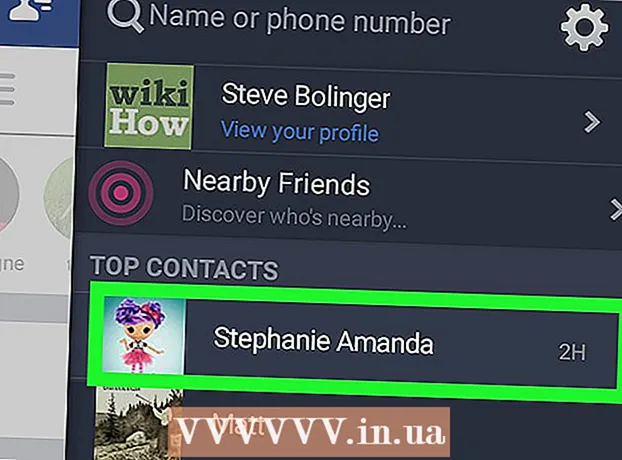Autorius:
Mark Sanchez
Kūrybos Data:
5 Sausio Mėn 2021
Atnaujinimo Data:
1 Liepos Mėn 2024

Turinys
Šiame straipsnyje mes jums pasakysime, kaip išsaugoti „Microsoft Outlook“ el. Laiškus PDF formatu „Windows“ ir „Mac OS X“ kompiuteriuose.
Žingsniai
1 būdas iš 2: „Windows“
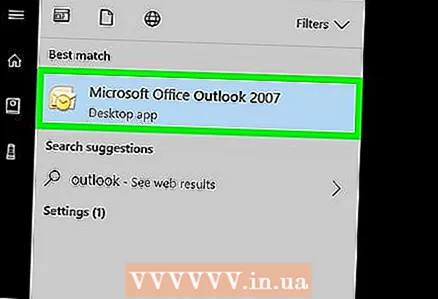 1 Paleiskite „Microsoft Outlook“. Norėdami tai padaryti, atidarykite meniu Pradėti ir spustelėkite Visos programos> „Microsoft Office“> „Microsoft Outlook“.
1 Paleiskite „Microsoft Outlook“. Norėdami tai padaryti, atidarykite meniu Pradėti ir spustelėkite Visos programos> „Microsoft Office“> „Microsoft Outlook“. 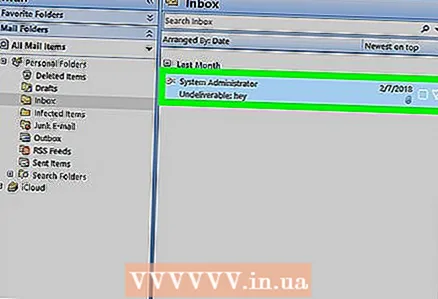 2 Spustelėkite norimą el. Laišką, kad jį atidarytumėte.
2 Spustelėkite norimą el. Laišką, kad jį atidarytumėte. 3 Atidarykite meniu Failas. Jį rasite viršutiniame kairiajame kampe.
3 Atidarykite meniu Failas. Jį rasite viršutiniame kairiajame kampe.  4 Spustelėkite Antspaudas. Šią parinktį rasite meniu Failas.
4 Spustelėkite Antspaudas. Šią parinktį rasite meniu Failas.  5 Atidarykite spausdintuvo meniu. Bus rodomas įdiegtų spausdintuvų sąrašas.
5 Atidarykite spausdintuvo meniu. Bus rodomas įdiegtų spausdintuvų sąrašas.  6 Spustelėkite „Microsoft“ PDF spausdinimaslaišką išsaugoti (nespausdinti) PDF formatu.
6 Spustelėkite „Microsoft“ PDF spausdinimaslaišką išsaugoti (nespausdinti) PDF formatu. 7 Spustelėkite Antspaudas. Tai didelė spausdintuvo formos piktograma skyriuje „Spausdinti“. Bus atidarytas naujas langas.
7 Spustelėkite Antspaudas. Tai didelė spausdintuvo formos piktograma skyriuje „Spausdinti“. Bus atidarytas naujas langas.  8 Eikite į aplanką, kuriame bus išsaugotas PDF failas.
8 Eikite į aplanką, kuriame bus išsaugotas PDF failas. 9 Įveskite failo pavadinimą. Padarykite tai eilutėje „Failo pavadinimas“ lango apačioje.
9 Įveskite failo pavadinimą. Padarykite tai eilutėje „Failo pavadinimas“ lango apačioje.  10 Spustelėkite Sutaupyti. Laiškas bus išsaugotas kaip PDF failas pasirinktame aplanke.
10 Spustelėkite Sutaupyti. Laiškas bus išsaugotas kaip PDF failas pasirinktame aplanke.
2 metodas iš 2: „Mac OS X“
- 1 Paleiskite „Microsoft Outlook“. Šios programos piktograma yra aplanke Programos arba paleidimo priemonėje.
- 2Spustelėkite norimą el. Laišką, kad jį atidarytumėte.
- 3 Atidarykite meniu Failas. Jį rasite viršutiniame kairiajame kampe.
- 4 Spustelėkite Antspaudas. Atsidarys langas „Spausdinti“.
- 5 Atidarykite PDF meniu. Jį rasite apatiniame kairiajame kampe.
- 6Prašome pasirinkti Išsaugoti kaip PDF.
- 7 Įveskite PDF failo pavadinimą. Padarykite tai eilutėje „Išsaugoti kaip“.
- 8 Pasirinkite aplanką, kurį norite išsaugoti. Norėdami tai padaryti, spustelėkite rodyklės piktogramą šalia eilutės „Išsaugoti kaip“, tada eikite į norimą aplanką.
- 9 Spustelėkite Sutaupyti. PDF failas bus išsaugotas pasirinktame aplanke.